સામગ્રીઓનું કોષ્ટક
જ્યારે ક્રેડિટ કાર્ડ બેંક પાસેથી નાણાં ઉછીના લેવા અથવા ઉછીના આપવા માટે વ્યાપકપણે ઉપયોગમાં લેવાતું અને અનુકૂળ નાણાકીય સાધન છે, ઘણી વખત ક્રેડિટ કાર્ડ્સ પરનું વ્યાજ ખૂબ ઊંચું હોઈ શકે છે. આ ટ્યુટોરીયલમાં, હું તમને બતાવીશ કે એક્સેલમાં ક્રેડિટ કાર્ડ વ્યાજ ની ગણતરી કેવી રીતે કરવી તે તમને ક્રેડિટ કાર્ડનું દેવું ઘટાડવા અથવા દૂર કરવામાં અથવા ઓછા વ્યાજ દર સાથે ક્રેડિટ કાર્ડ પર સ્વિચ કરવામાં મદદ કરે છે.
પ્રેક્ટિસ વર્કબુક ડાઉનલોડ કરો
જ્યારે તમે આ લેખ વાંચી રહ્યા હોવ ત્યારે કાર્યનો અભ્યાસ કરવા માટે આ પ્રેક્ટિસ બુક ડાઉનલોડ કરો.
ક્રેડિટ કાર્ડ વ્યાજ .xlsx
3 એક્સેલમાં ક્રેડિટ કાર્ડના વ્યાજની ગણતરી કરવા માટેના સરળ પગલાં
ક્રેડિટ કાર્ડ પરના વ્યાજની ગણતરી કરવા માટે અમારી પાસે તમામ સંબંધિત માહિતી હોવી જરૂરી છે ક્રેડિટ કાર્ડ અંગે. અમને કાર્ડ માટે વર્તમાન બેલેન્સ , લઘુત્તમ ચુકવણી ટકાવારી અને વાર્ષિક વ્યાજ દર જાણવું જોઈએ. તમને બેંકે તમને મોકલેલ નવીનતમ ક્રેડિટ કાર્ડ સ્ટેટમેન્ટ ની ટોચ અથવા નીચે બધી માહિતી મળશે.

પગલું 1: ક્રેડિટ કાર્ડનું વ્યાજ શોધવા માટે માસિક વ્યાજની રકમની ગણતરી કરો
- પ્રથમ, અમે માસિક વ્યાજની રકમની ગણતરી કરીશું પ્રારંભિક સંતુલન માટે અમારી પાસે અત્યારે છે. અમે નીચેનું સૂત્ર લખીશું.
=C5*C6/12
ફોર્મ્યુલા બ્રેકડાઉન:<2
અહીં,
C5 = પ્રારંભિક બેલેન્સ = $2,000
C6 = વાર્ષિક વ્યાજ દર = 20%
અમે માસિક વ્યાજની રકમ ની ગણતરી કરી રહ્યાં છે. તેથી, અમે વાર્ષિક વ્યાજ દર ને 12 વડે વિભાજીત કર્યા છે.
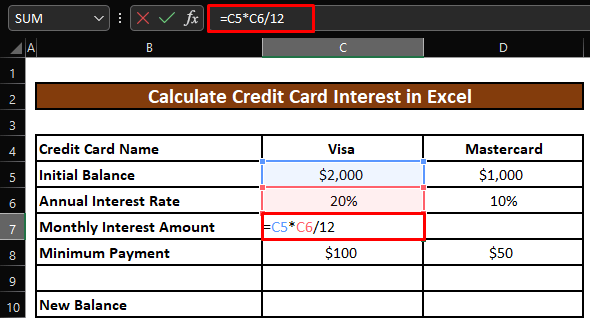
- ENTER દબાવવા પર, અમને મળશે વિઝા ક્રેડિટ કાર્ડ માટે માસિક વ્યાજની રકમ.
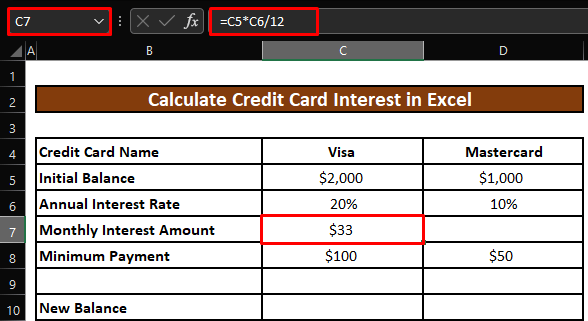
- અમે ફિલ હેન્ડલ ખેંચીશું<1 માસ્ટરકાર્ડ ક્રેડિટ કાર્ડ પર ફોર્મ્યુલા લાગુ કરવા માટે> rightward .
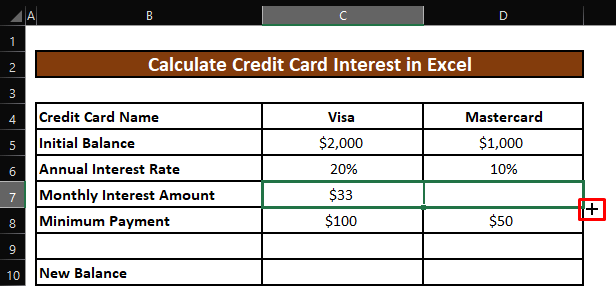
- હવે, આપણને<1 મળશે> માસ્ટરકાર્ડ ક્રેડિટ કાર્ડ માટે માસિક વ્યાજની રકમ.
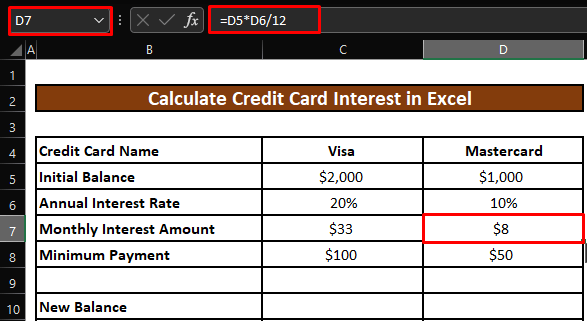
સમાન રીડિંગ્સ
<11પગલું 2: એક્સેલમાં ચૂકવવા માટેનું નવું બેલેન્સ શોધો ક્રેડિટ કાર્ડ વ્યાજની ગણતરી કરવા માટે
- હવે, અમે વિઝા ક્રેડિટ કાર્ડ માટે નવા બેલેન્સની ગણતરી કરીશું જે આપણે ચૂકવવાના છે. . અમે નીચેનું સૂત્ર લખીશું.
=C5+C7-C8
ફોર્મ્યુલા બ્રેકડાઉન:
અહીં,
C5 = પ્રારંભિક બેલેન્સ = $2,000
C7 = માસિક વ્યાજની રકમ = $33
C8 = લઘુત્તમ ચુકવણી = $100
આપણે પ્રારંભિક બેલેન્સ અને માસિક વ્યાજની રકમ ચૂકવવી પડશે. પરંતુ અમે પહેલેથી જ લઘુત્તમ ચુકવણી ચૂકવી દીધી છે. તેથી, અમે બાદ કરીશું નવા બેલેન્સ ની ગણતરી કરવા માટે પ્રારંભિક બેલેન્સ ની સરવાળા અને માસિક વ્યાજની રકમ માંથી લઘુત્તમ ચુકવણી .
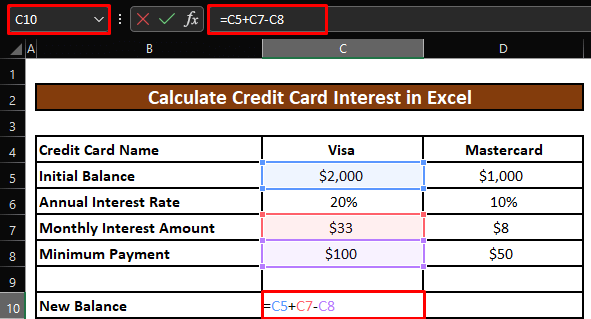
- ENTER દબાવવા પર, અમને વિઝા ક્રેડિટ કાર્ડ<2 માટે નવું બેલેન્સ મળશે>.

- ફોર્મ્યુલાને <1 પર લાગુ કરવા માટે અમે ફિલ હેન્ડલ જમણી તરફ ખેંચીશું>માસ્ટરકાર્ડ ક્રેડિટ કાર્ડ . અમને માસ્ટરકાર્ડ ક્રેડિટ કાર્ડ માટે નવું બેલેન્સ મળશે.

પગલું 3: Excel માં ચૂકવવા માટેના નવા બેલેન્સની ગણતરી કરો
- છેવટે, અમે અમારા બધા ક્રેડિટ કાર્ડ્સ માટે કુલ ચુકવણીની ગણતરી કરીશું . અમે નીચેનું સૂત્ર લખીશું.
=SUM(C10:D10)
ફોર્મ્યુલા બ્રેકડાઉન :
અહીં,
C10 = નવું બેલેન્સ વિઝા ક્રેડિટ કાર્ડ માટે = $1,933
D10 = નવું બેલેન્સ માસ્ટરકાર્ડ ક્રેડિટ કાર્ડ = $958
SUM ફંક્શન આપેલ શ્રેણીમાંના તમામ સેલ મૂલ્યોનો સરવાળો કરશે. તેથી, તે 2 ક્રેડિટ કાર્ડ માટે કુલ ચુકવણીની ગણતરી કરવા માટે વિઝા અને માસ્ટરકાર્ડ ક્રેડિટ કાર્ડ માટે નવા બેલેન્સ બંનેનો સરવાળો કરશે.
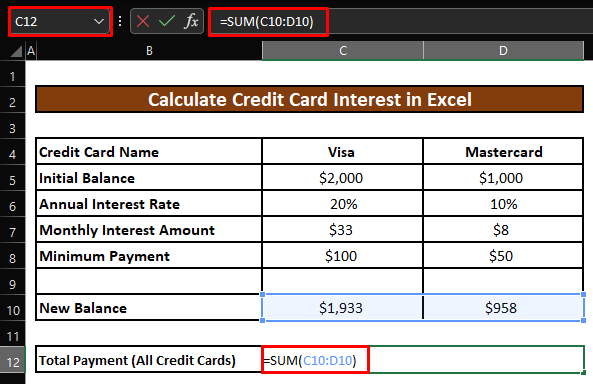
- ENTER દબાવવા પર, અમને અમારી ક્રેડિટના બંને માટે કુલ ચુકવણી મળશે કાર્ડ્સ .

ઝડપી નોંધો
🎯 હંમેશા નો ઉપયોગ કરો દરેક સેલ મૂલ્ય માટે યોગ્ય ફોર્મેટ . ઉદાહરણ તરીકે, પ્રારંભિકબેલેન્સ , માસિક વ્યાજની રકમ, અને લઘુત્તમ ચુકવણી હંમેશા ચલણ ફોર્મેટમાં રહેશે. વાર્ષિક વ્યાજ દર ટકાવારી ફોર્મેટમાં હશે.
🎯 સેલ પસંદ કરો અને તેના પર રાઇટ-ક્લિક કરો . જે વિન્ડો દેખાશે તેમાંથી ફોર્મેટ સેલ પસંદ કરો. સેલ મૂલ્યના પ્રકારને આધારે ચલણ અથવા ટકા ફોર્મેટ પસંદ કરો.
નિષ્કર્ષ
આ લેખમાં, અમે એક્સેલમાં ક્રેડિટ કાર્ડના વ્યાજની ગણતરી કેવી રીતે કરવી તે શીખ્યા. મને આશા છે કે હવેથી તમે ખૂબ જ સરળતાથી એક્સેલમાં ક્રેડિટ કાર્ડના વ્યાજની ગણતરી કરી શકશો. જો કે, જો તમને આ લેખ વિશે કોઈ પ્રશ્નો અથવા ભલામણો હોય, તો કૃપા કરીને નીચે એક ટિપ્પણી મૂકો. તમારો દિવસ શુભ રહે!!!

